注:本文中用于测试的ArcGIS Server 10.7.1版本,其余版本没有测试,仅供参考
需要用到的软件:ArcGIS Server 10.7.1、阿里云存储、ArcMap 10.7.1
关于此部分的官方链接,在实际的测试中发现,技术要点并非仅限于此,特意记录如下。
1、申请阿里云存储,拿到相关信息,如访问密钥Id,保密访问密钥等。
2、在阿里云中创建bucket,创建完成页面如下,记住这个名称,后面会用到

3、在ArcGIS Server中注册云存储,如下图所示
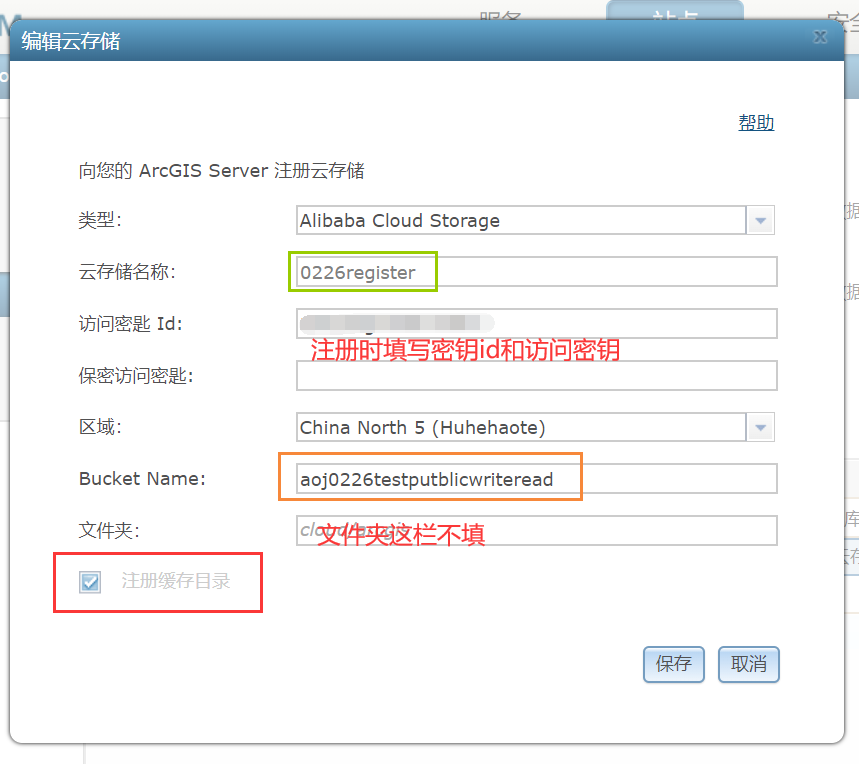
注:上图中的Bucket Name一定要与阿里云中创建的名称一模一样,否则虽然存储会验证通过,但是却不能正确的生成缓存。
4、验证云存储是否验证通过
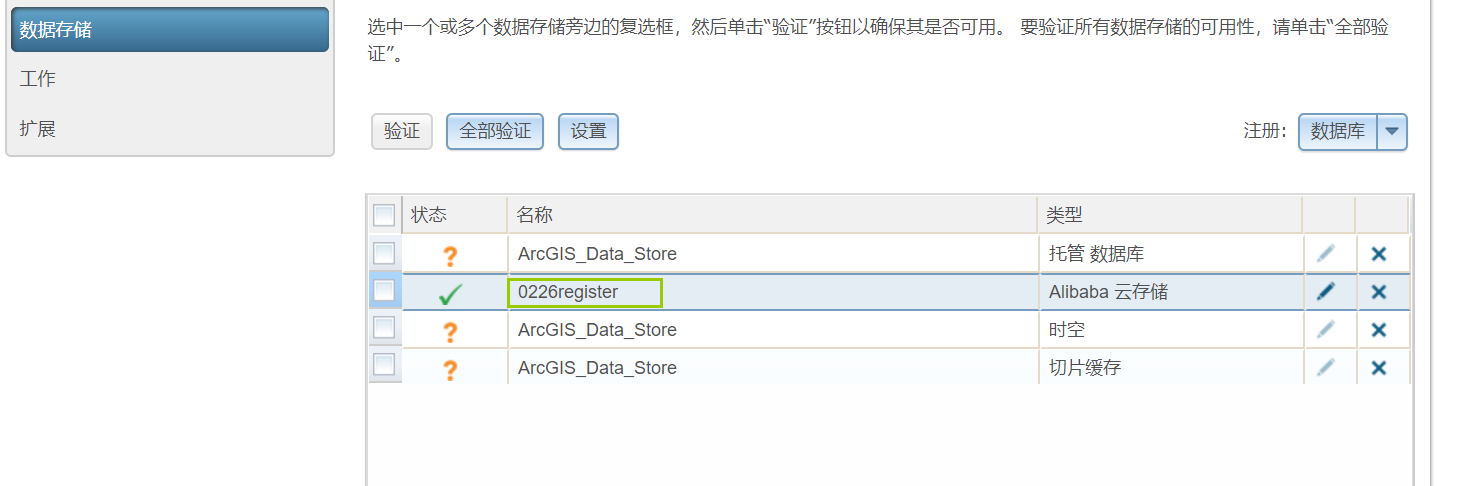
因为第3步中还勾选了注册为缓存目录,所以在下图所示的界面中能看到多出来一行缓存目录
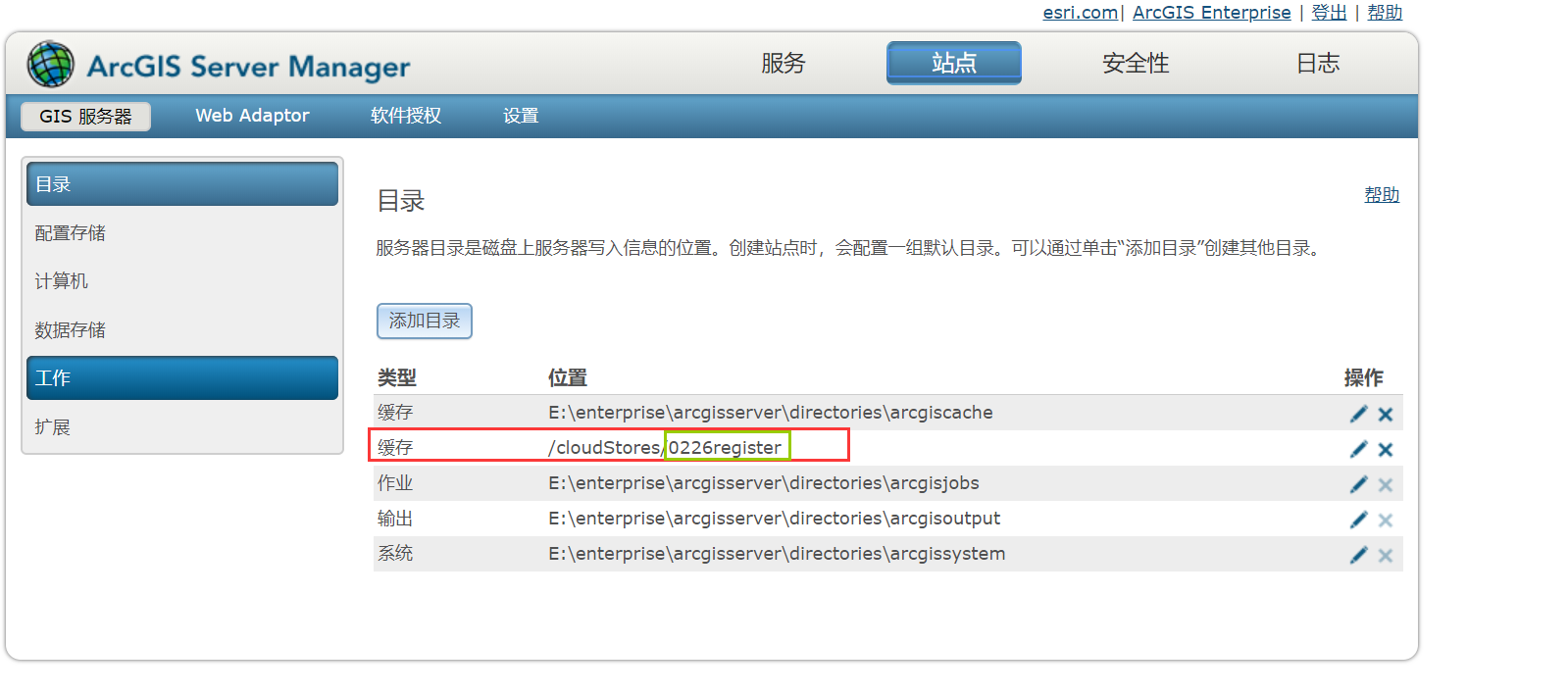
至此,阿里云缓存目录在ArcGIS Server上注册成功,可以开始发服务啦。
通过ArcMap发布服务过程比较简单,只有一个地方需要注意,如下图所示位置
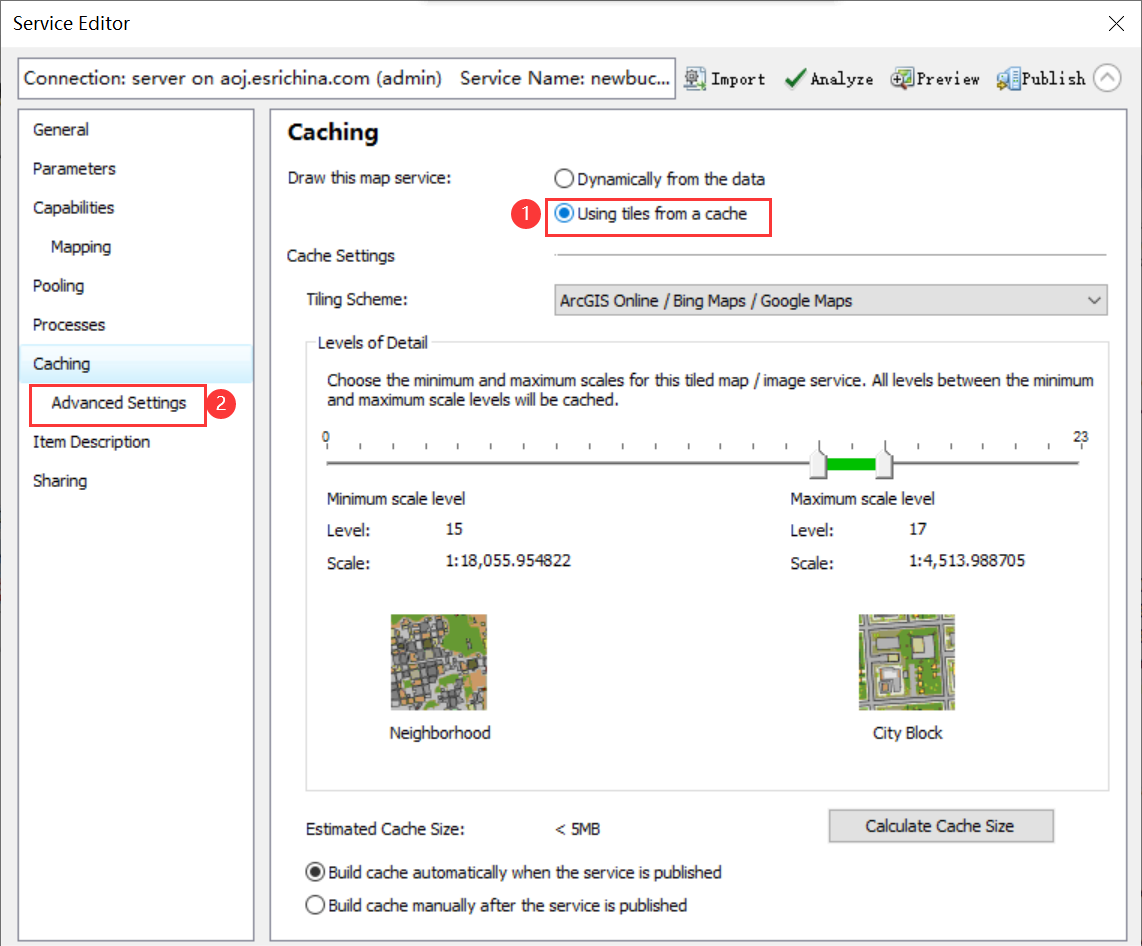
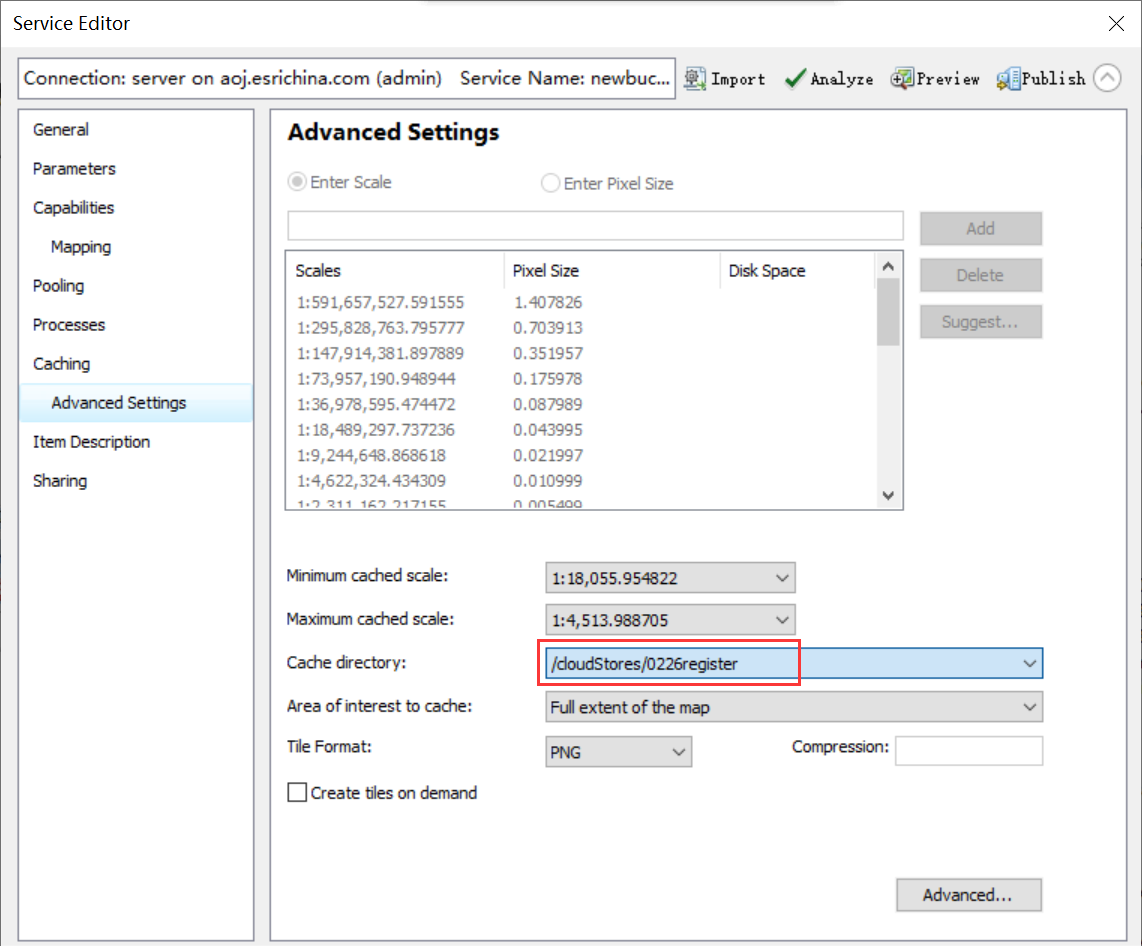
按照上述步骤先开启缓存功能,而后在高级设置中将缓存目录改为新注册的云存储的位置即可。其余步骤不变
如果发布完服务后遇到缓存状态无法查看,或者提示需要重新生成缓存,需要用到如下工具,重新生成即可
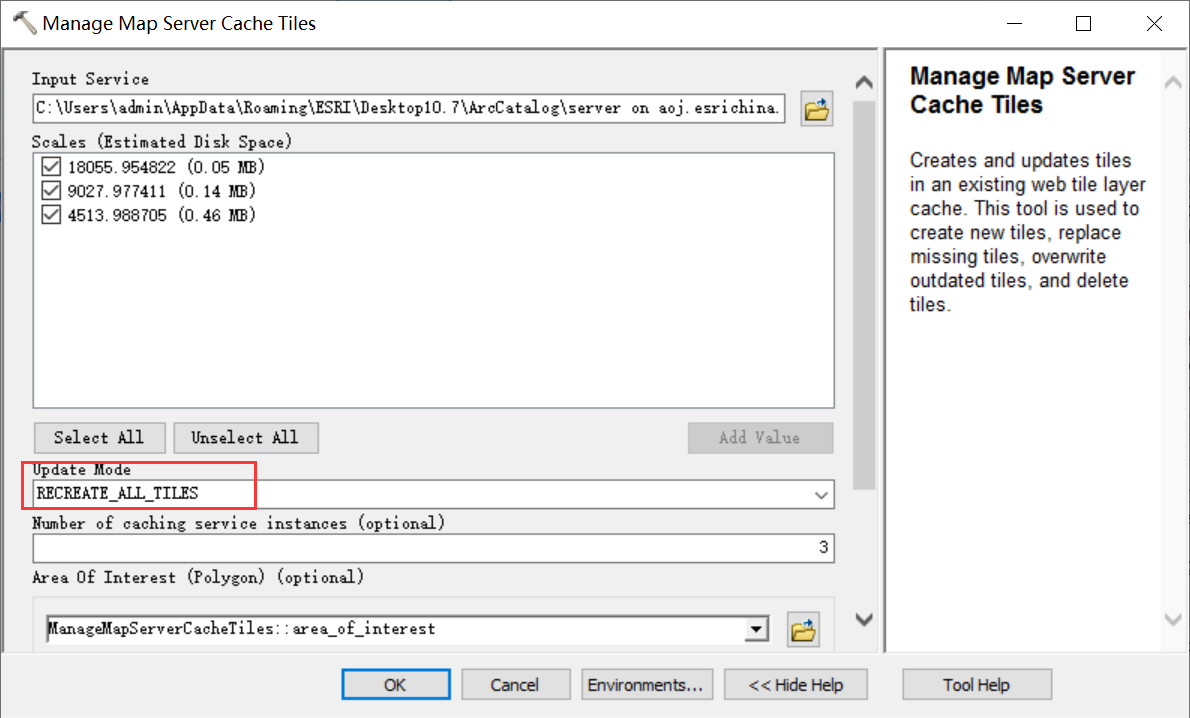
经过多次测试,发现如下现象
生成缓存的情况与bucket在新建时的权限有关系,bucket权限有三种(私有、公共读、公共读写),当bucket为公共读写时,ArcMap端发完服务后需要运行Manage Map Server Cache Tiles工具重新生成,当bucket为私有时,尽管已经生成了缓存,且通过阿里的OSS下载到本机的Status.gdb能看到所有缓存都已经生成,但是ArcGIS Server中还是读不出来缓存状态,过一段时间会好,我用于测试的数据比较小,不排除是网络因素导致的,对于这个情况还需进一步分析,后续有新的情况会更新。
如果你在实际使用中还有别的情况或问题,欢迎在下方留言。
本文链接:https://my.lmcjl.com/post/7216.html

4 评论